Als je het type persoon bent dat dol is op het mixen van audio, dan moet je deze weinig bekende functie in Adobe Premiere Pro gebruiken. Hoewel je misschien weet van de Audio Clip Mixer, waarmee je de audio tussen clips kunt opnemen, kun je met de Audio Track Mixer een hele track besturen, wat op zijn eigen manier gunstig kan zijn. Soms moet je grote ingrijpende veranderingen maken die alles beïnvloeden, en niemand wil al zijn geluiden clip voor clip veranderen, en dat is waar de trackmixer van pas komt.
Dus hoe gebruik je de audiotrackmixer om je audio in een video te beheren? Blijf lezen en we zullen het je laten zien!
- Deel 1:Hoe werkt de audiotrackmixer
- Deel 2:De instellingen van de audiotrackmixer wijzigen
- Deel 3:Audio Track Mixer gebruiken voor uw volgende project
Deel 1:Hoe werkt de audiotrackmixer
Tracks mixen is wanneer audio in een reeks wordt gemengd en gemixt, en je hebt meerdere geluiden over één kanaal. Als je bijvoorbeeld naar een tv-programma kijkt en muziek laat knippen over twee pratende personages, is dat een voorbeeld van gemengde nummers. U kunt muziek, dialogen, geluidseffecten, voice-overs en andere dingen mixen om een naadloos afgewerkt product te creëren. Je kunt zelfs verschillende soorten audio hebben, of verschillende nummers laten afspelen in verschillende oortelefoons van de headset als je dat wilt.
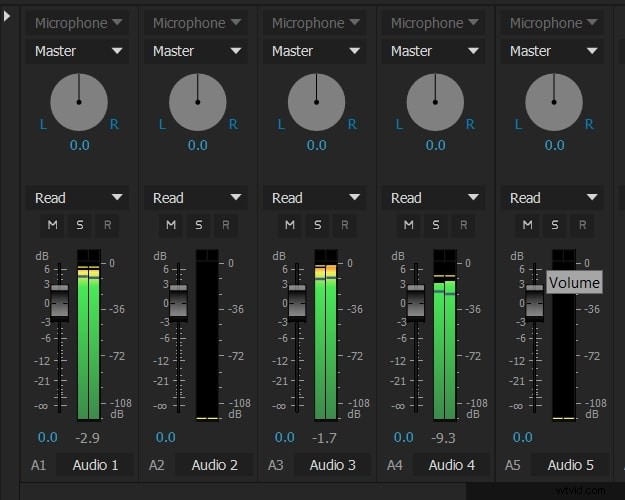
Met audiotrackmixer kun je elke track in realtime zien, niet alleen op de tijdlijn maar ook op zijn eigen scherm. Dan kun je een paar dingen met elke track doen, zoals:
- luister naar nummers afzonderlijk of samen
- hernoem ze
- regel het volume en het type audio dat elke track produceert
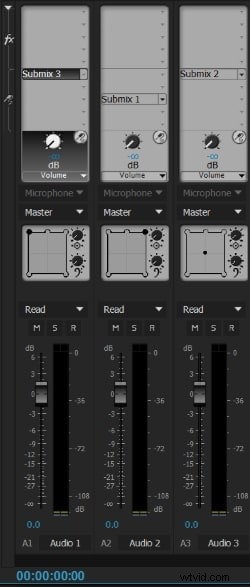
Je kunt zelfs naar meters kijken terwijl het hoofdvenster gesloten is, wat handig is als je wat ruimte wilt vrijmaken of je geluiden wilt ordenen terwijl andere gegevens worden weergegeven.
Je kunt de volgorde in realtime zien terwijl deze wordt afgespeeld, de pieken en dalen van het geluid zien en ervoor zorgen dat je het volume voor elk nummer kunt regelen. Je hebt totale controle over het geluid en het afspelen.
Deel 2:De instellingen van de audiotrackmixer wijzigen
Als je het type persoon bent dat graag met het geluid werkt terwijl het gebeurt, dan kan dat. On-the-fly opnemen en mixen is gemakkelijk als je fouten kunt voorkomen.
Door monotracks te gebruiken, kunt u het geluid wijzigen voor instellingen voor links en rechts, terwijl stereotracks twee verschillende signalen produceren voor twee verschillende luidsprekers. Dus als je wilt bepalen waar de geluiden vandaan komen, dan kun je dat doen met een simpele aanpassing.
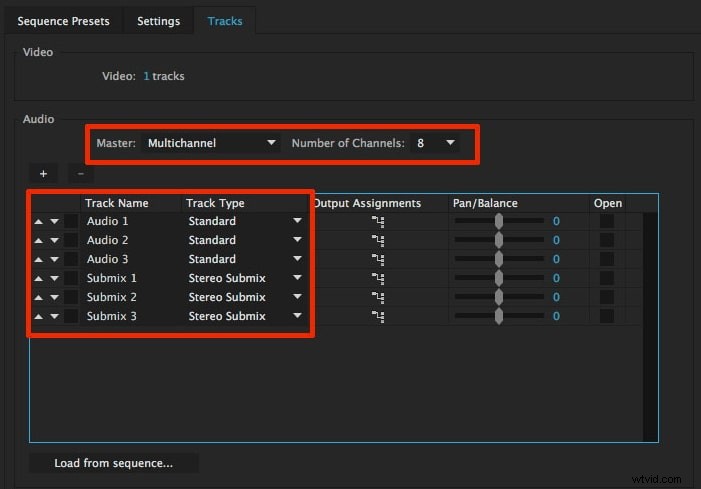
De audiobestanden worden zowel in de audio-interface als in een tijdlijn bewerkt, waar ze worden geïmporteerd of direct worden opgenomen. Vervolgens kunnen hun golfvormen worden bekeken, kunnen het volume en de geluiden worden aangepast en kunnen grotere audiomixen worden onderverdeeld in submixen.
Al je wijzigingen worden doorgevoerd op de tijdlijn en je kunt direct naar het nieuwe nummer luisteren.
Deel 3:Audio Track Mixer gebruiken voor je volgende project
Als je een ambitieuze filmmaker bent, aan een project werkt of gewoon wat clips en muziek voor de lol samenbrengt, moet je Audio Track Mixer gebruiken om controle over je geluiden te krijgen. Omgaan met tracks, vooral als er meerdere op elkaar lopen, kan een frustrerend proces zijn van klikken en je oren spannen om ervoor te zorgen dat alles gewoon perfect is.
In plaats van uren te verspillen aan staren naar het computerscherm, is het gebruik van de Audio Track Mixer in Premiere Pro een geweldige manier om het microbeheer te verminderen en in plaats daarvan te focussen op wat echt belangrijk is:geluid van goede kwaliteit uit je video en audio halen.
Gebruik de trackmixer om uw geluiden te beheren en aan te passen, het volume en de basis van elke individuele track in realtime te zien en in te stellen wanneer tracks binnenkomen en uitfaden. Door de mixer te gebruiken, kunt u elke keer weer genieten van een perfecte geluidskwaliteit.
Conclusie
Als je audio op een eenvoudigere manier wilt bewerken, raden we je aan om FilmoraPro te gebruiken. Het is een video-editor die is ontworpen voor mensen die een hoger niveau van videobewerking willen betreden. U kunt FilmoraPro gebruiken om automatische audiosynchronisatie uit te voeren. Egaliseer de hoge en lage tonen van uw audio om het volume van uw clips te normaliseren en met deze functie ongewenste achtergrondgeluiden, zoals drukte of wind, te verminderen. Het is een krachtige audio-editor voor jou. Download het nu om het te proberen!
